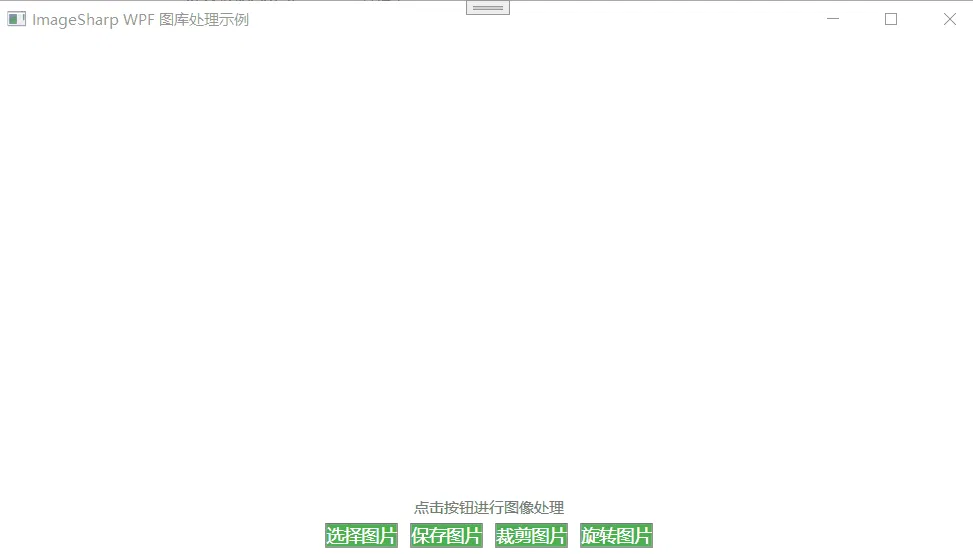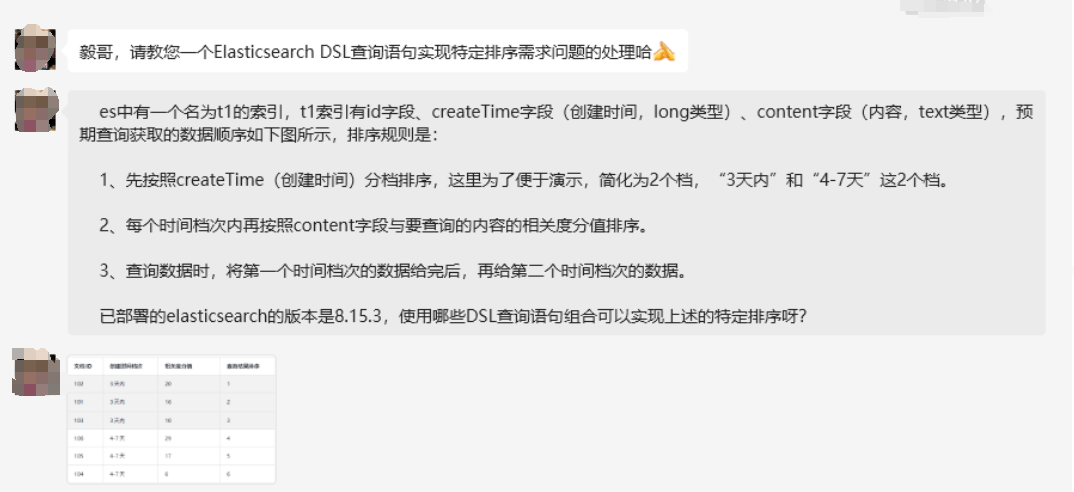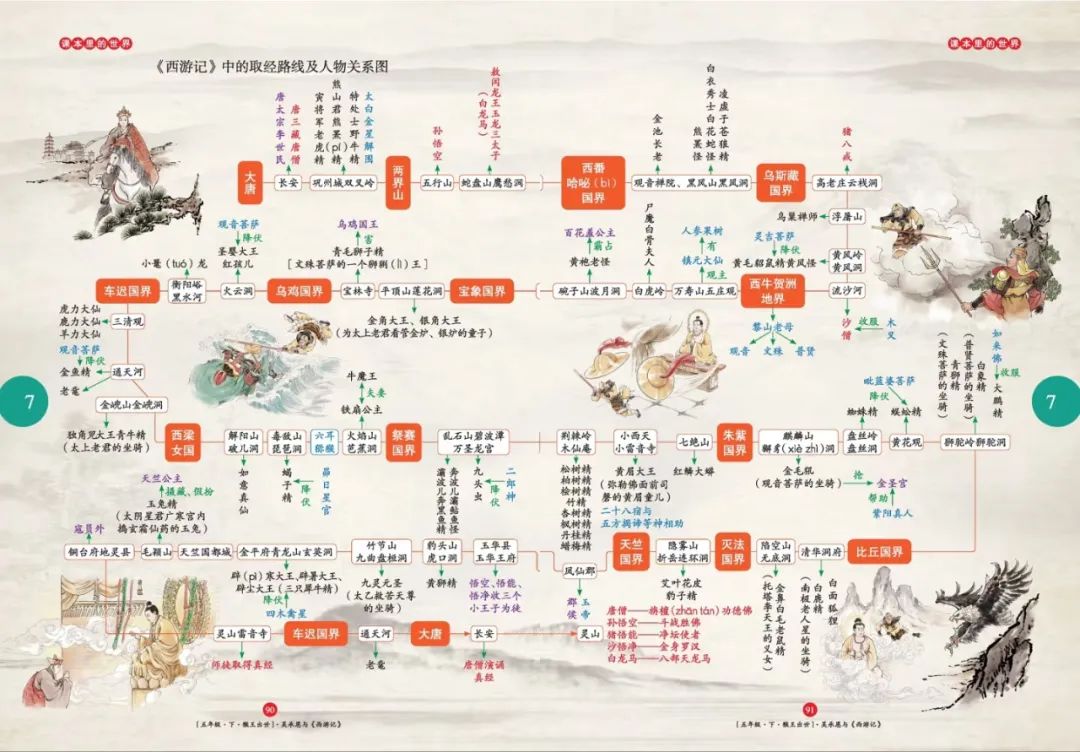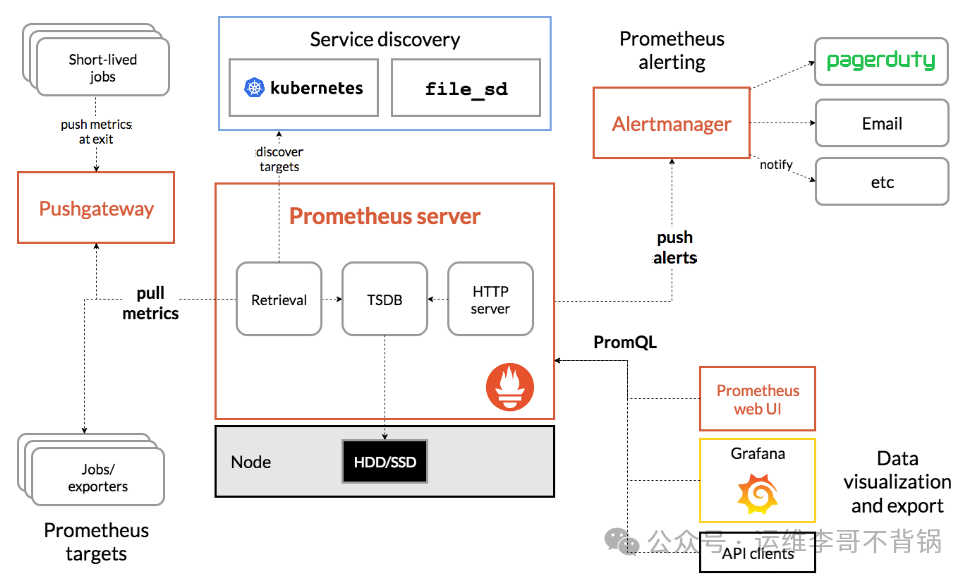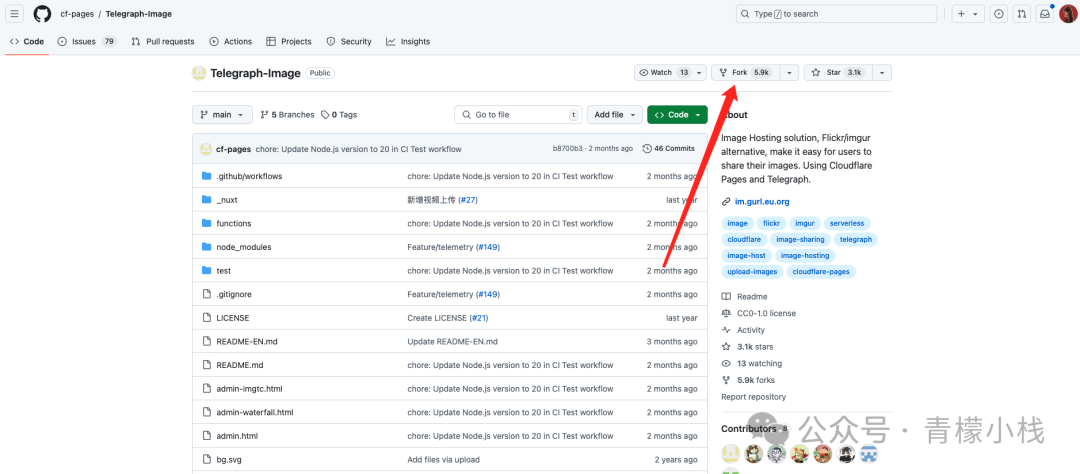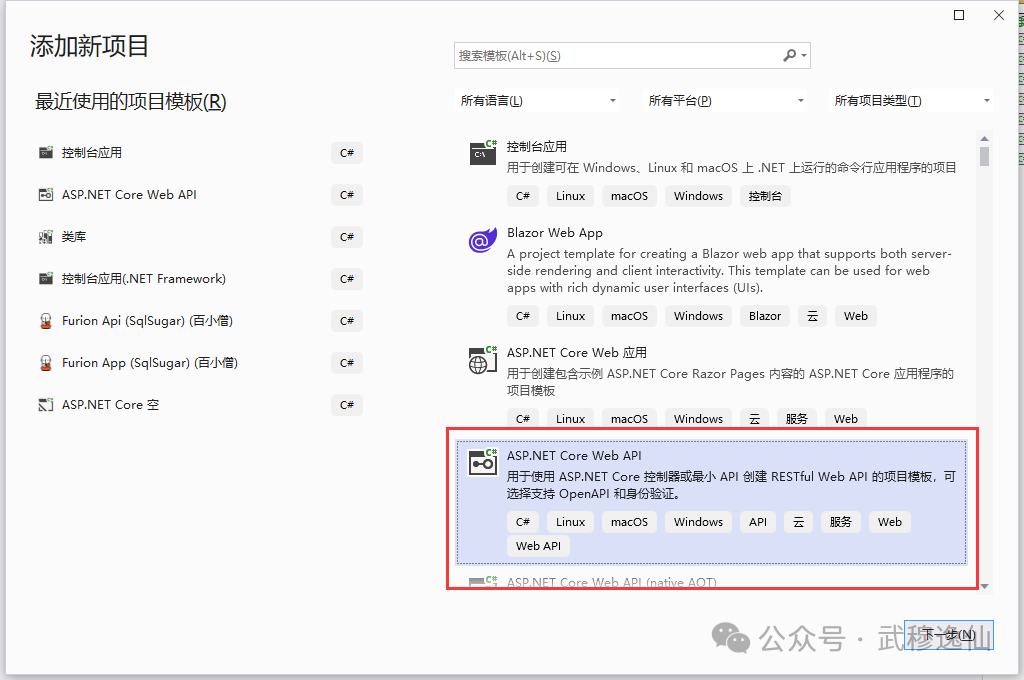Windows 系统自带了远程桌面连接【Win+R 运行,输入 mstsc 打开】,也非常好用,系统自带远程服务默认端口是【3389】,但可能会担心他人恶意连接不安全或遇到端口被占用的问题(如想内网映射到外网,想在家远程公司电脑,但公司电脑又比较多,路由是不支持同一端口映射到多台电脑的),此时,便可以通过更改端口号还解决。
更改远程端口号
修改注册表来更改。依次【Win+R】运行,输入【regedit】打开注册表,需要更改两个地方:
1、依次展开:【HKEY_LOCAL_MACHINE\SYSTEM\CurrentControlSet\Control\Terminal Server\Wds\rdpwd\Tds\tcp】(也可以在地址栏中输入【计算机\HKEY_LOCAL_MACHINE\SYSTEM\CurrentControlSet\Control\Terminal Server\Wds\rdpwd\Tds\tcp】)
在右侧找到 PortNamber,可以看见其默认值是 d3d(十六进制)即 3389(十进制),可以选十进制,修改成所希望的端口(端口号在 2000-65535 之间,我用的新端口号为【8521】),确定后即已更新。如下图: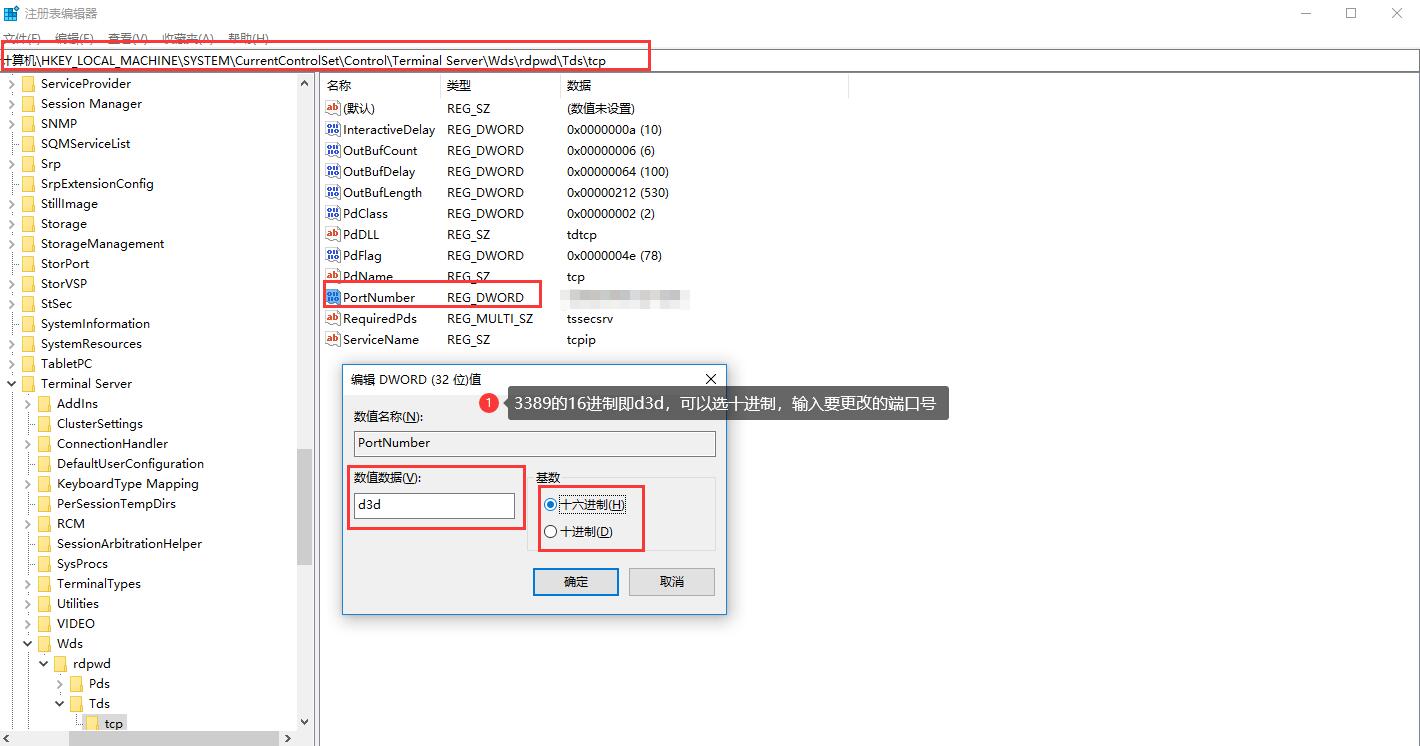
2、依次展开:【HKEY_LOCAL_MACHINE\SYSTEM\CurrentControlSet\Control\Terminal Server\WinStations\RDP-Tcp】(也可以在地址栏中输入【计算机\HKEY_LOCAL_MACHINE\SYSTEM\CurrentControlSet\Control\Terminal Server\WinStations\RDP-Tcp】)
在右侧找到 PortNamber,可以看见其默认值是 d3d(十六进制)即 3389(十进制),可以选十进制,修改成【8521】,确定后即已更新。如下图: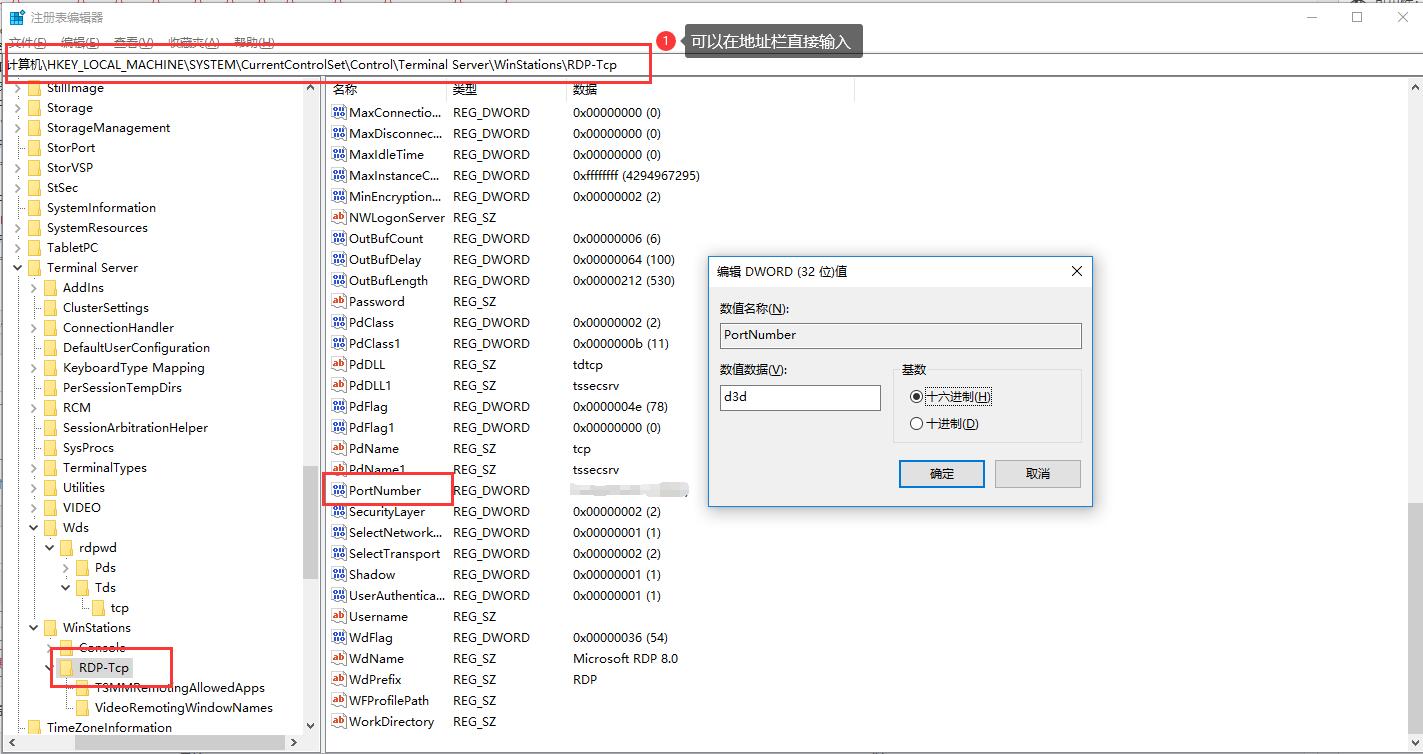
更改完端口号以后,还需要重启远程桌面连接服务【Remote Desktop Services】,依次右键“计算机”,点击“管理”,弹出的窗口左侧选“服务和应用程序”–>”服务”,找到“Remote Desktop Services”,右击,选择“重新启动”,即可使更改后的端口生效。如下图: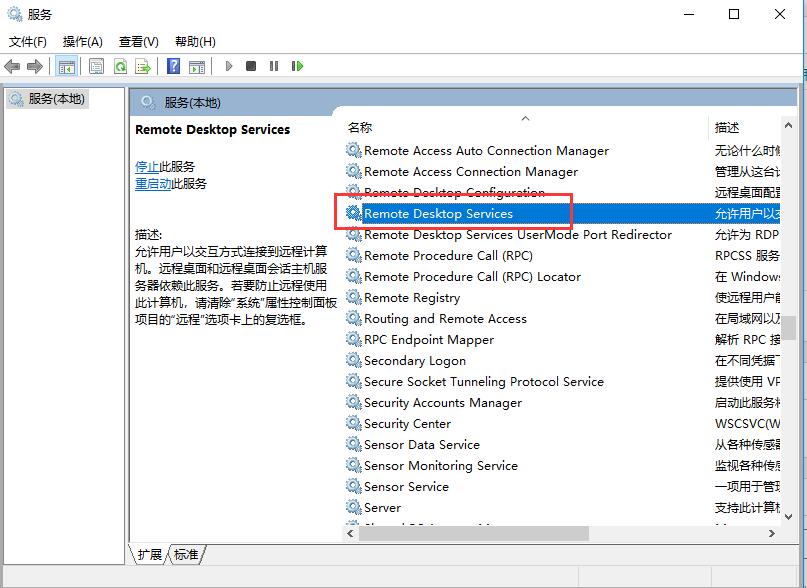
若系统没有启用防火墙,此时已经可以通过新端口(在远程桌面连接中输入【ip 地址:8521】)远程访问了,若是远程不了,就要设置防火墙了。
设置防火墙
进入 Windows“开始”,点击右侧“控制面板”,右上角查看方式选择为“小图标”,点击下面的“windows 防火墙”,此时防火墙处于开启状态。点击左侧“高级设置”–>“入站规则”,将滚动条到底,即可看见名称为“远程桌面(TCP-In)”的入站规则,可以看见其默认端口还是【3389】,而没有我们刚改过的新端口号的规则。总结为:
【控制面板——windows 防火墙——高级设置——入站规则——远程桌面 – 用户模式(TCP-In)(拉到最下方)】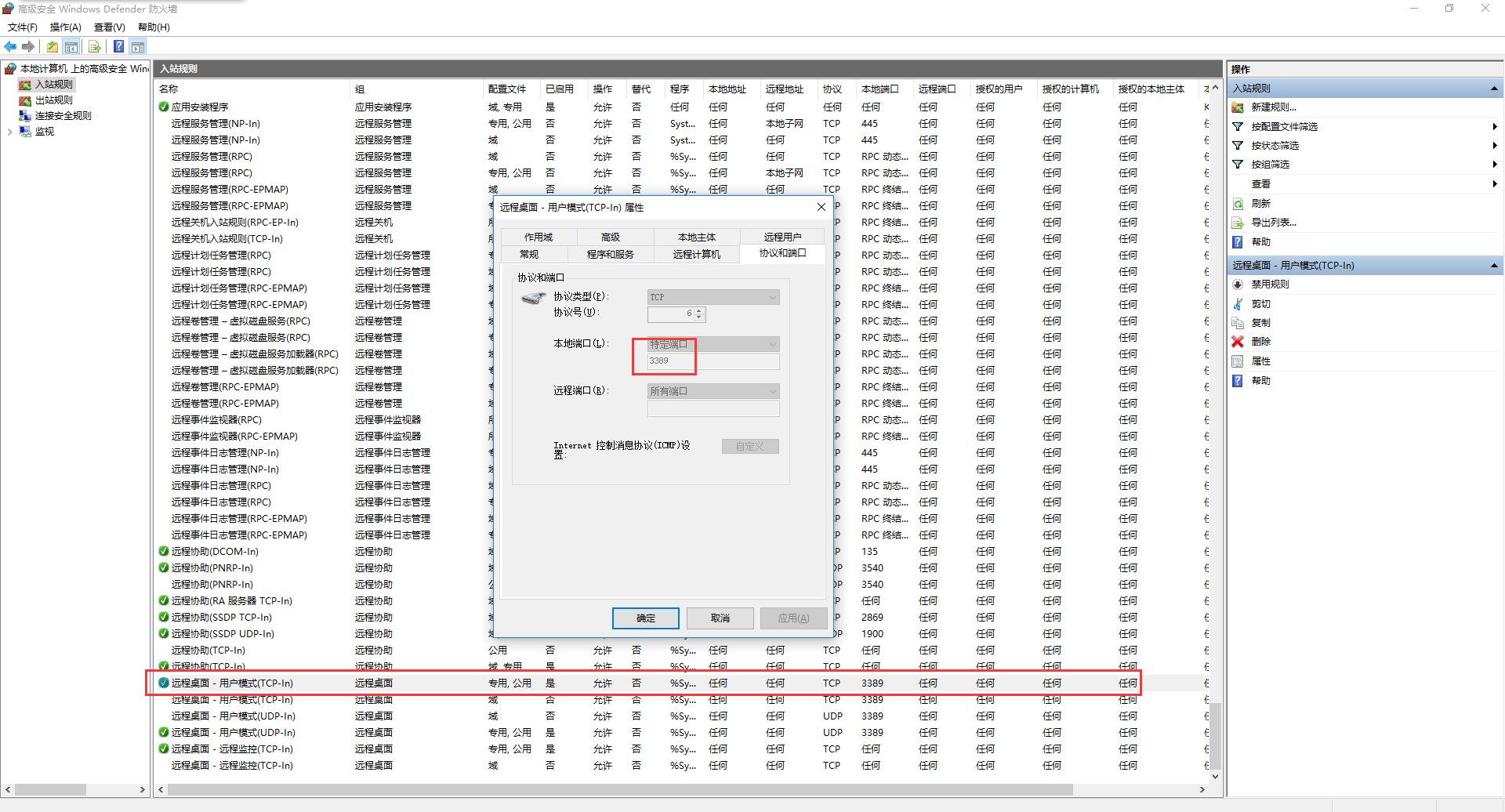
需要将【3389】改成【8521】,但是这里无法直接更改,需要到注册表进行更改。
打开编辑注册表(和上面一样 【Win+R】运行,输入【regedit】打开注册表)也需要更改两个地方:
1、依次展开:【HKEY_LOCAL_MACHINE\SYSTEM\CurrentControlSet\Services\SharedAccess\Defaults\FirewallPolicy\FirewallRules】(也可以在地址栏中输入【计算机\HKEY_LOCAL_MACHINE\SYSTEM\CurrentControlSet\Services\SharedAccess\Defaults\FirewallPolicy\FirewallRules】)
在右侧找到 RemoteDesktop-UserMode-In-TCP,在其内容中找到【3389】修改成【8521】。如下图: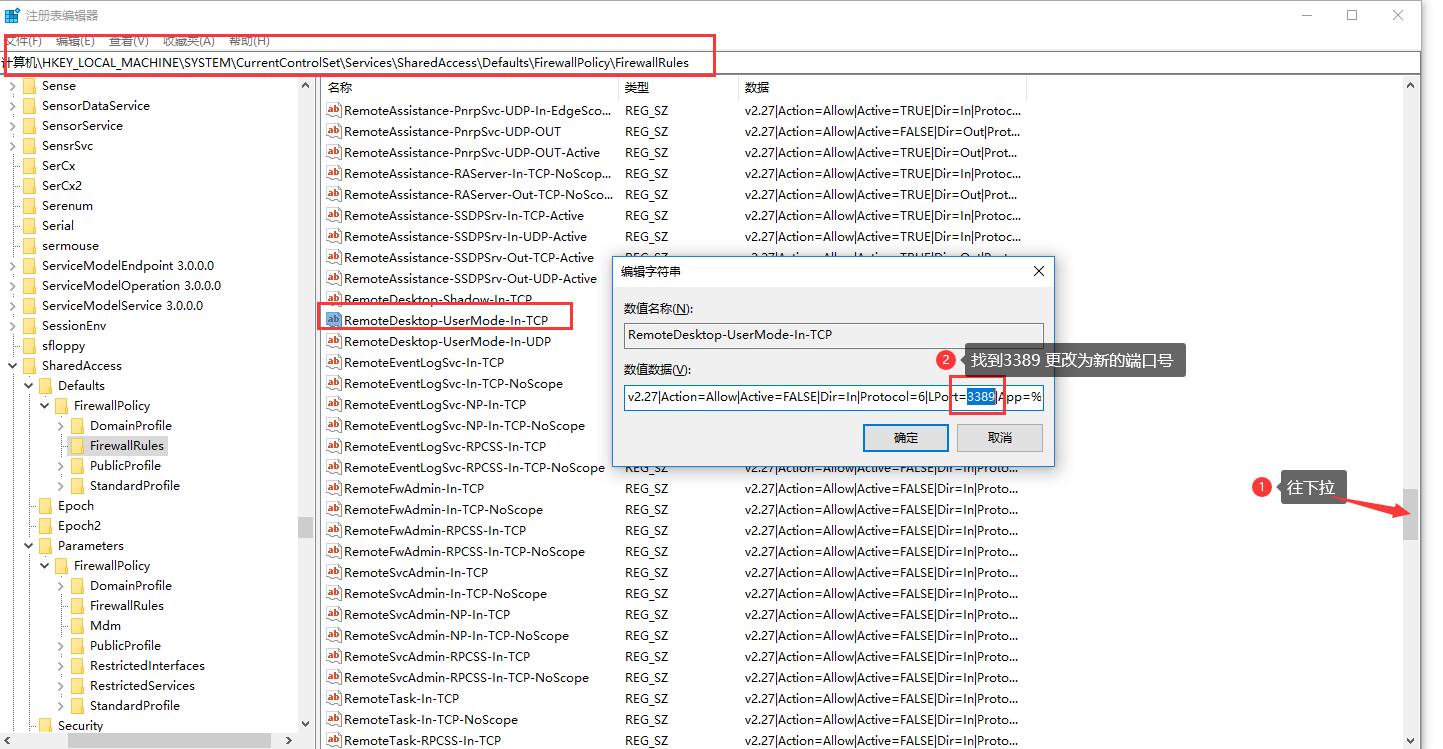
2、依次展开:【HKEY_LOCAL_MACHINE\SYSTEM\CurrentControlSet\services\SharedAccess\Parameters\FirewallPolicy\FirewallRules】(也可以在地址栏中输入【计算机\HKEY_LOCAL_MACHINE\SYSTEM\CurrentControlSet\services\SharedAccess\Parameters\FirewallPolicy\FirewallRules】)
在右侧找到 RemoteDesktop-UserMode-In-TCP,在其内容中找到【3389】修改成【8521】。如下图:
更改完防火墙的注册表后,再进入防火墙的入站规则(若之前没有关闭,可以在菜单“操作”–>“刷新”),可以看见“远程桌面 – 用户模式(TCP-In)”的入站规则的端口号已经变成新的端口号了。
到此应该可以使用新的端口进行远程连接该电脑了,
注意事项
若还是不能远程访问,需注意以下情况:
1、查看刚才的入站规则“远程桌面 – 用户模式(TCP-In)”是否为灰色状态,若为灰色状态,表示该规则没有启动,必须右键启用规则,此时变为彩色的启动状态。
2、右键入站规则“远程桌面 – 用户模式(TCP-In)”,点击“属性”,选择“高级”选项卡,查看下面的配置文件区域,把“域”、“专用”和“公用”几个复选框都选上,以保证对所有网络连接类型都适用。
在另外一台设备上打开远程桌面软件,在“计算机”一栏输入“ IP:8521 ”进行连接,其中 IP 是指要连接的电脑的 IP 地址。

![【学习强国】[挑战答题]带选项完整题库(2020年4月20日更新)-武穆逸仙](https://www.iwmyx.cn/wp-content/uploads/2019/12/timg-300x200.jpg)


![【学习强国】[新闻采编学习(记者证)]带选项完整题库(2019年11月1日更新)-武穆逸仙](https://www.iwmyx.cn/wp-content/uploads/2019/12/77ed36f4b18679ce54d4cebda306117e-300x200.jpg)